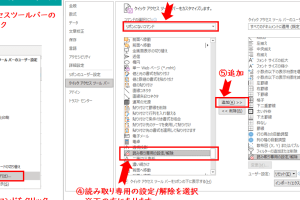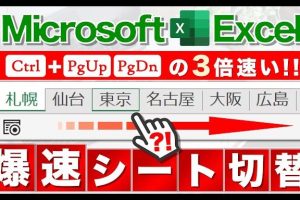Excelオートフィルショートカットで作業を高速化
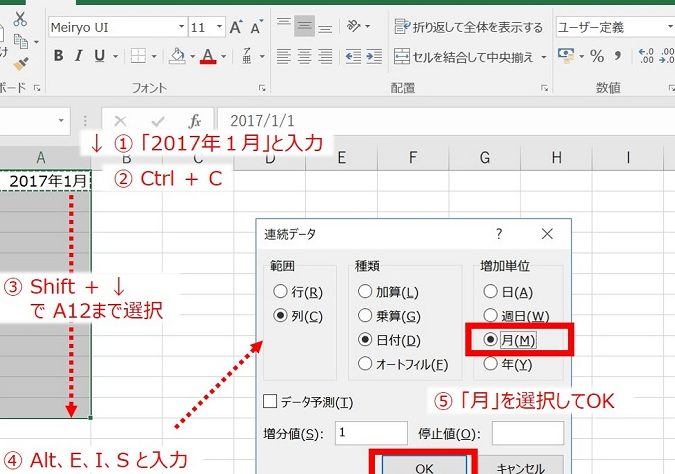
Excelのオートフィル機能は、データを素早く入力するための強力なツールです。この機能を使いこなすことで、日々の業務を大幅に効率化できます。特に、大量のデータを扱う場合、オートフィルショートカットを活用することで、時間を節約し、生産性を向上させることができます。本記事では、Excelオートフィルショートカットの使い方と、その効果的な活用方法について詳しく解説します。初心者から上級者まで、必見の内容です。オートフィル機能の基本から応用まで、作業の高速化に役立つ情報をお届けします。
Excelオートフィル機能の基本とショートカットキー
Excelのオートフィル機能は、連続するデータを簡単に入力できる便利なツールです。この機能を使うことで、日付や数字の連続入力を迅速に行うことができ、作業効率を大幅に向上させることができます。さらに、ショートカットキーを活用することで、より高速に作業を進めることが可能です。
オートフィル機能の基本的な使い方
オートフィル機能の基本的な使い方は、まずオートフィルを適用したいセルの範囲を選択し、そのセルの右下にあるフィルハンドルをドラッグすることです。フィルハンドルは小さな四角形で表示されており、これをドラッグすることで選択範囲内のセルに連続するデータを入力できます。 オートフィル機能の使い方のポイントは以下の通りです:
- 連続する数字を入力する場合、最初の2つのセルに数字を入力し、両方のセルを選択してフィルハンドルをドラッグします。
- 日付の連続を入力する場合も同様に、最初のセルに日付を入力し、フィルハンドルをドラッグすることで連続する日付を入力できます。
- 同じデータを繰り返し入力したい場合は、最初のセルにデータを入力し、フィルハンドルをドラッグしながらCtrlキーを押します。
ショートカットキーを使ったオートフィル
Excelでは、オートフィル機能をショートカットキーで実行することもできます。ショートカットキーを使うことで、マウス操作を減らし、より迅速に作業を進めることが可能です。主なショートカットキーは以下の通りです:
- Ctrl + Dで下方向へのオートフィルが可能です。
- Ctrl + Rで右方向へのオートフィルが可能です。
オートフィルオプションの活用
オートフィルを実行した後、オートフィルオプションのボタンをクリックすることで、さまざまなオートフィルオプションを利用できます。これには、連続値、コピー、日付などのオプションがあります。 オートフィルオプションの使い方は以下の通りです:
- オートフィルを実行した後、オートフィルオプションのボタンをクリックします。
- 必要なオプションを選択します。
オートフィルを使った効率的なデータ入力
オートフィル機能を活用することで、大量のデータを効率的に入力することが可能です。特に、連続するデータや規則的なデータを入力する際に有効です。 オートフィルを使った効率的なデータ入力のコツは以下の通りです:
- データの規則性を見つけてオートフィルを適用します。
- 複数のセルにまたがるデータも、オートフィルを使えば簡単に連続入力できます。
オートフィルと他のExcel機能の組み合わせ
オートフィルは、他のExcel機能と組み合わせることでさらに強力なデータ入力ツールになります。例えば、数式と組み合わせることで、連続する計算を簡単に行うことができます。 オートフィルと数式の組み合わせ方については、以下の点を参考にしてください:
- 数式を入力したセルのフィルハンドルをドラッグします。
- 他のセルに数式を連続して入力できます。
エクセルの処理速度を早くするにはどうしたらいいですか?

エクセルの処理速度を早くするには、まずデータの最適化と簡素化が重要です。大量のデータや複雑な数式を含むエクセルファイルは処理に時間がかかります。したがって、不要なデータや数式を削除し、ファイルのサイズを小さくすることが効果的です。
エクセルのファイルサイズを小さくする方法
エクセルのファイルサイズを小さくするには、不要なデータの削除や画像の圧縮が有効です。具体的には、以下のような方法があります。
- 不要なシートや行、列の削除:使用していないシートや行、列を削除することで、ファイルサイズを小さくできます。
- 画像の圧縮:エクセルファイルに挿入されている画像を圧縮することで、ファイルサイズを小さくできます。
- 数式の簡素化:複雑な数式を簡素化することで、処理速度の向上が期待できます。
エクセルの処理速度を向上させる設定
エクセルの処理速度を向上させるには、エクセルの設定を変更することも有効です。具体的には、以下のような設定があります。
- 自動計算の設定:エクセルでは、数式の変更があった場合に自動的に再計算が行われます。この設定をオフにすることで、処理速度の向上が期待できます。
- ハードウェア グラフィック アクセラレータの設定:エクセルでは、ハードウェア グラフィック アクセラレータを使用することで、グラフィックの表示を高速化できます。
- マルチスレッド計算の設定:エクセルでは、マルチスレッド計算を使用することで、複雑な数式の計算を高速化できます。
エクセルのバージョンと処理速度
エクセルの処理速度は、使用しているエクセルのバージョンによっても異なります。最新のエクセルバージョンでは、処理速度の向上が図られており、64ビット版のエクセルを使用することで、大量のデータを扱う場合に処理速度の向上が期待できます。
- 最新バージョンへのアップグレード:最新のエクセルバージョンにアップグレードすることで、処理速度の向上が期待できます。
- 64ビット版エクセルの使用:64ビット版エクセルを使用することで、大量のデータを扱う場合に処理速度の向上が期待できます。
- コンピューターのスペック:エクセルを実行しているコンピューターのスペックも処理速度に影響します。メモリの増設やプロセッサのアップグレードが有効です。
Excelのオートフィル機能のショートカットキーは?
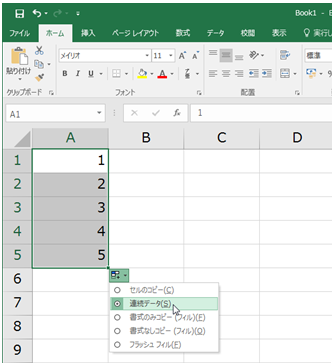
Excelのオートフィル機能のショートカットキーは、Ctrlキー と Dキー を同時に押すことで実行できます。これは、選択したセル範囲に、アクティブセルの値を自動的にコピーする機能です。
オートフィル機能の基本的な使い方
オートフィル機能は、Excelでデータを効率的に入力するための便利なツールです。連続するデータを自動入力 する場合に特に有用です。例えば、日付や数値のシーケンスを自動的に作成することができます。オートフィル機能を使用するには、以下の手順を実行します。
- オートフィルしたいデータ を含むセルを選択します。
- セルの右下にあるフィルハンドル をドラッグして、データを入力したい範囲を選択します。
- 必要に応じて、オートフィルオプション をクリックして、入力方法を選択します。
ショートカットキーの活用
ショートカットキー Ctrl + D を使用すると、選択したセル範囲にアクティブセルの値を下方向にコピー できます。これは、同じ値を複数のセルに入力する場合に便利です。また、Ctrl + R を使用すると、値を右方向にコピー できます。これらのショートカットキーを活用することで、作業効率を向上させることができます。
- Ctrl + D で下方向にデータをコピーします。
- Ctrl + R で右方向にデータをコピーします。
- フィルハンドル をドラッグして、データを入力する範囲を調整します。
オートフィル機能の応用
オートフィル機能は、単純なデータ入力だけでなく、複雑なデータの自動入力 にも使用できます。例えば、曜日や月名のシーケンスを自動的に作成することができます。また、ユーザー定義リスト を使用して、カスタムデータの自動入力を行うこともできます。オートフィル機能を活用することで、データ入力の手間を大幅に削減できます。
- 曜日や月名 のシーケンスを自動入力します。
- ユーザー定義リスト を作成して、カスタムデータを自動入力します。
- フィルハンドル をドラッグして、データを入力する範囲を調整します。
ExcelのショートカットでShift+F8は何をするのですか?

ExcelのショートカットキーShift+F8は、複数範囲選択モードを解除するために使用されます。このモードは、通常の選択範囲に加えて、さらに別の範囲を選択したい場合に有効になります。具体的には、Ctrlキーを押しながら範囲を選択する代わりに、Shift+F8を押して複数範囲選択モードを有効にし、その後、選択したい範囲をクリックすることで複数の範囲を選択できます。
複数範囲選択モードの使い方
複数範囲選択モードを使用すると、離れたセルや範囲を簡単に選択できます。このモードを有効にするには、Shift+F8を押します。すると、ステータスバーに「複数範囲選択」と表示されます。この状態で、選択したい範囲をマウスでクリックまたはドラッグすることで、複数の範囲を選択できます。
- Shift+F8を押して複数範囲選択モードを有効にする
- ステータスバーに「複数範囲選択」と表示されることを確認する
- 選択したい範囲をマウスでクリックまたはドラッグする
複数範囲選択モードのメリット
複数範囲選択モードを使用することで、データの選択が容易になり、作業効率が向上します。特に、離れたセルや範囲を頻繁に選択する必要がある場合に、このモードは非常に便利です。また、マウス操作が簡素化され、キーボードとマウスの切り替えが少なくなるため、作業の流れがスムーズになります。
- データ選択の簡素化により、作業ミスが減少する
- 作業効率の向上により、生産性が上がる
- マウス操作の簡略化により、作業が快適になる
複数範囲選択モードの解除
複数範囲選択モードを解除するには、再度Shift+F8を押します。これにより、モードが無効になり、ステータスバーから「複数範囲選択」の表示が消えます。また、Escキーを押すことでもモードを解除できます。モードを解除すると、通常の選択モードに戻ります。
- Shift+F8を再度押してモードを解除する
- Escキーを押してモードを解除する
- ステータスバーから「複数範囲選択」の表示が消えることを確認する
詳細情報
Excelオートフィルのショートカットとは何ですか?
Excelのオートフィル機能は、連続するデータを簡単に入力できる便利なツールです。この機能のショートカットキーを使うことで、さらに作業を高速化することができます。
オートフィルショートカットを使うメリットは何ですか?
オートフィルショートカットを使用することで、手動でデータを入力する手間を省き、作業効率を大幅に向上させることができます。また、正確性も高まるため、ミスを減らすことができます。
オートフィルショートカットはどのように使用しますか?
まず、オートフィルを適用したいセルを選択し、セルの右下にあるフィルハンドルをドラッグするか、Ctrl + DやCtrl + Rなどのショートカットキーを使用します。これにより、選択したセルに連続データが自動的に入力されます。
オートフィルショートカットで連続しないデータを入力できますか?
オートフィルは基本的に連続するデータを入力するための機能ですが、カスタムリストを作成することで、連続しない特定のデータを入力することも可能です。これにより、より柔軟なデータ入力が可能になります。